En musikfil kan være beskadiget, hvis den ikke afspilles i en medieafspiller. Inden du hopper til hurtige konklusioner, skal du prøve at afspille lydfilen i mere end en medieafspiller. Du skal dog sandsynligvis reparere musikfilen, hvis den ikke afspilles i VLC eller anden medieafspiller. Sådan kan du ordne beskadigede musikfiler, der ikke afspilles.
Hvad skal man gøre, hvis dine musikfiler blev beskadiget
- Reparer beskadigede MP3-filer online
- Tjek MP3 Reparationsværktøjet
- Reparer musikfiler med alle Media Fixer
- Løs musikfiler med VLC
1. Reparer beskadigede MP3-filer online
MP3 er et af de største filformater til musik. Hvis du har brug for at reparere en MP3, kan MP3Repair.net-webstedet være værd at bemærke. Det websted indeholder et online værktøj til reparation og redigering af MP3'er. Sådan kan du reparere MP3-musik på MP3Repair.net.
- Først klik her for at åbne MP3Repair.net i din browser.

- Klik på Vælg her en MP3- filboks på webstedet.
Vælg en MP3 og klik på knappen Åbn .
- Tryk derefter på knappen Upload MP3 .
- Vælg alternativet Reparer lydlængde (spilletid) .
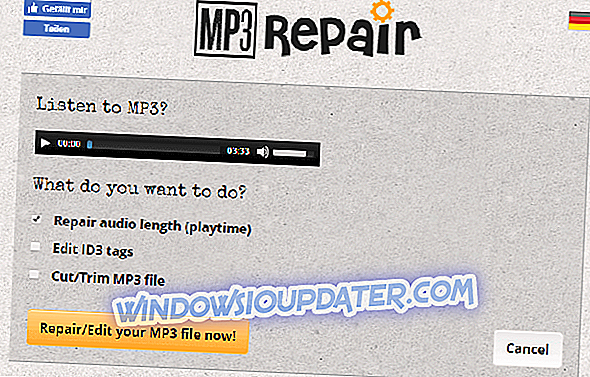
- Klik på knappen Reparer / Rediger din MP3-fil nu .
- Derefter skifter webstedet noget forvirrende til tysk. Du kan klikke på den orange Deine Neue MP3-Datei Herunterladen (din nye MP3-fil) -knap for at downloade filen.
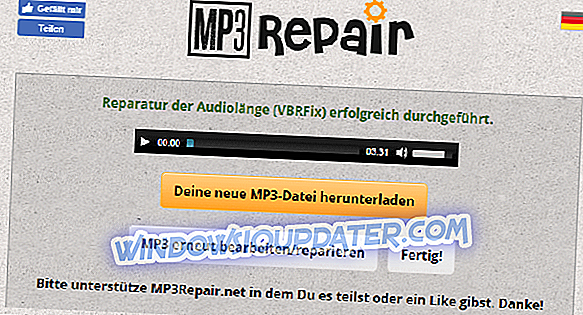
2. Tjek MP3 Reparationsværktøjet
Alternativt kan du reparere beskadigede MP3'er med freeware MP3 Reparationsværktøj. Det er et værktøj, der retter lydfiler ved at fjerne rammer. Du kan reparere MP3'er med MP3 Reparationsværktøj som følger.
- Klik på Download på denne side for at gemme MP3 Repair Tool ZIP.
- Derefter dekomprimeres ZIP ved at vælge mp3rt.zip i File Explorer og trykke på Extract all- knappen. Klik på Gennemse for at vælge en mappe, der skal uddrages til, og tryk på knappen Uddrag .
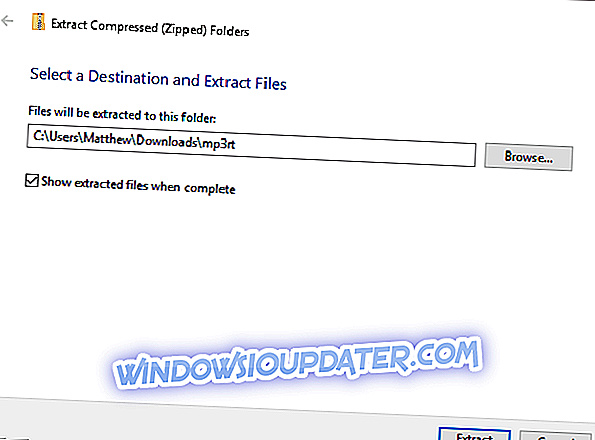
- Derefter åbner softwarevinduet fra den uddragne mappe.
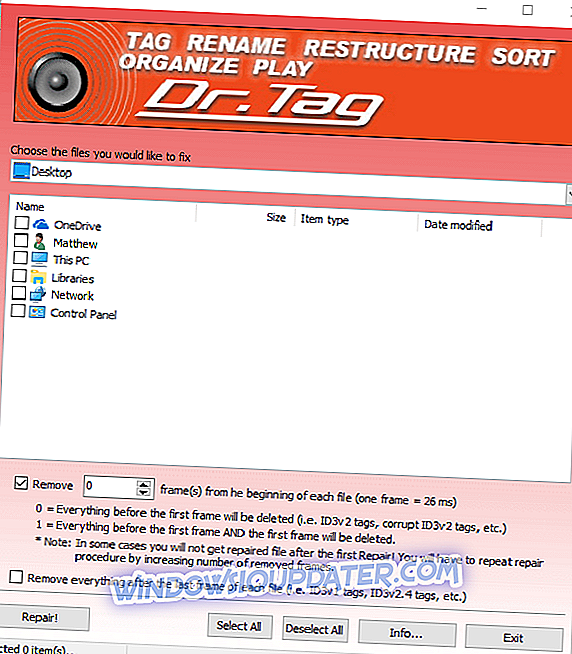
- Vælg den mappebane, der indeholder MP3 fra rullemenuen, og derefter MP3'en, der skal repareres.
- Klik på afkrydsningsfeltet Fjern, og indtast 1 som antallet af rammer, der skal behandles.
- Tryk på knappen Reparation .
3. Reparer musikfiler med alle Media Fixer
Hvis du skal reparere musikfiler, der ikke er MP3'er, skal du tjekke All Media Fixer-softwaren. Denne software retter en bredere vifte af lydfilformater, såsom WMW, WMA, WAV, AVI og MP3. Alle Media Fixer er ikke ligefrem freeware, men du kan stadig bruge en uregistreret version ved at klikke på Download på denne webside. Når du har alle Media Fixer kørende, skal du trykke på knappen Tilføj mediefil for at vælge musik og klikke på Start check og fix .

4. Fix musikfiler med VLC
Dette tip er mere specifikt til fastsættelse af beskadigede WAV-filer. VLC er en medieafspiller, men du kan stadig reparere WAV-lydfiler med dens konverteringsværktøj. På denne måde kan du ordne brudt WAV-musik med VLC-medieafspilleren.
- Klik først på Download VLC på denne side. Åbn VLCs installationsguiden for at tilføje softwaren til Windows.
- Højreklik på den WAV-fil, du skal rette, og vælg for at åbne den med VLC-medieafspiller.
- Klik på Media, og vælg Konverter / Gem for at åbne et åbent medievindue.
- Tryk på knappen Tilføj for at vælge WAV-musikfilen, der skal repareres.
- Klik på knappen Konverter / Gem i vinduet Åbn medier.
- Tryk på knappen Gennemse for at vælge en mappe for at gemme den reparerede lydfil. Husk at tilføje en ny filtitel til musikken til slutningen af den valgte mappebane.
- Klik på rullemenuen Profil for at vælge Audio-CD .
- Tryk på knappen Start .
- Derefter skal du prøve at afspille WAV-lydfilen, der er gemt i destinationsmappen, du valgte til den.
Har du virkelig brug for at reparere beskadigede musikfiler?
Husk at du kan få masser af musik fra MP3-websites i disse dage. Hvis din beskadigede lydfil spilles af en berømt sanger eller komponist, er der en god chance for at du sikkert kan downloade den samme musik fra en MP3-hjemmeside. Tjek på MP3Juices og Emp3z websites for at se, om de indeholder den samme musik som din beskadigede fil.
Alternativt kan du finde en video på YouTube (eller Vimeo), der afspiller den samme musik som din korrupte fil gjorde. YouTube indeholder en overflod af musikvideoer, du kan spille i din browser. Indtast den specifikke titel for musikken i YouTubes søgefelt for at finde en video til den.
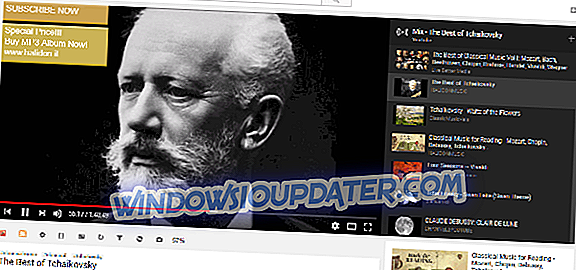
Ikke desto mindre, hvis du ikke kan finde musikken på nettet, kan du stadig lave korrupte musikfiler med forskellige software. MP3 Reparationsværktøjer og All Media Fixer er kun to software værd at bemærke. Nogle af de værktøjer, der er inkluderet i denne artikel, kan også være nyttige til reparation af beskadigede musikfiler.


